Как удалить, сайт открывается при запуске браузера
Как удалить smartinf.ru, сайт открывается при запуске браузера
by Юрий Белоусов · 02.08.2015
Люди, которые активно пользуются глобальной информационной паутиной – интернетом, рано или поздно встречаются с проблемой попадания на компьютера различных вирусов и вредоносных программ. Также весьма распространенной проблемой является изменение стартовой страницы в браузере, когда по умолчанию вместо привычной поисковой системы или почты вдруг начинает выскакивать реклама или открывается другой сайт. Одним из таких вредителей является smartinf.ru (Смартинф). Он пускает свои корни в систему, в результате чего, вместо вкладки домашней страницы при запуске браузера постоянно открывается одна из страниц, примеры которых я привел ниже:
http://smartinf.ru/?utm_source=none&utm_content=none
http://smartinf.ru/?utm_source=uoua03&utm_content=
http://smartinf.ru/?utm_source=startpage03&utm_content=
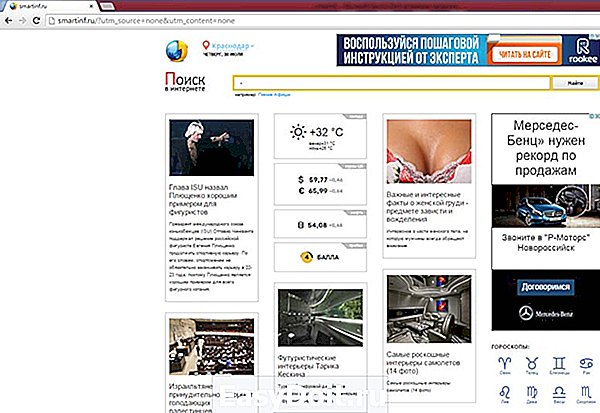
Придется удалить smartinf из автозагрузки компьютера.
Как же удалить smartinf ru и навсегда избавиться от надоедливого поисковика, который сам открывается?
Далее я расскажу, что нужно сделать. Для тех, кому будет сложно, выложу видео в конце статьи .
Как убрать автозагрузку сайта smartinf ru на компьютере. Как навсегда избавиться от вируса
Обычно, подобные надоедливые сайты, внедряющие всплывающие окна, изменяют свойства ярлыка браузера, прописывая тем самым автозапуск стороннего поисковика. В случае с Смартинф ру дела обстоят несколько серьезнее. И таким примитивным способом от него не избавиться, не отключить и не убрать. Блокиратор рекламы Adblock так же не поможет заблокировать автозагрузку этого сайта. Придется использовать другой метод, чтобы убрать Smartinf ru. А именно – удалять его из реестра на вашем компьютере. Так что не важно, какой у вас браузер Google Chrome, Опера, Mozilla Firefox, Яндекс браузер или IE. Решение для всех будет одинаковым.
Что нужно сделать, для того, чтобы удалить Smartinf из браузера и избавиться от открывающегося при запуске сайта:
Откройте меню пуск и введите команду RegEdit
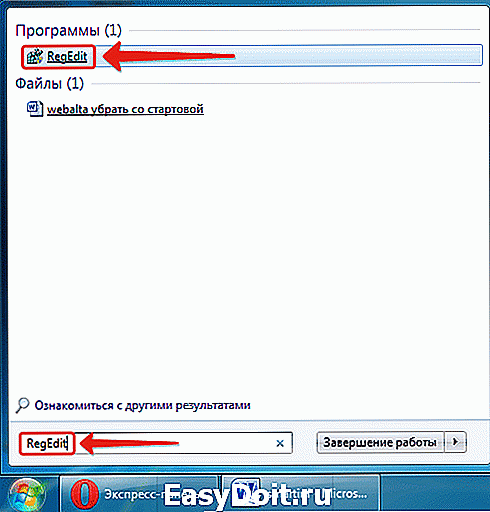
На скриншоте показан пример для Windows 7, для Windows 8 и 10 все аналогично, а вот для XP следует нажать «Пуск» — «Выполнить» и уже туда вводить.
После чего в новом окне откроется редактор реестра.
Как правило, если нажать «Правка» — «Найти» и ввести адрес надоедливого открывающегося при загрузке браузера сайта, он будет найден.
Но в случае с SmartInf не всегда так и таким способом его не найти. Все дело в том, что данный вредоносный сайт зачастую использует редирект – перенаправление с левого сайта на тот, что вы видите. Поэтому поиск результатов может не дать. Следует самостоятельно зайти в папку автозагрузки, найти «поганца» и удалить, только так можно избавиться от smartinf ru.
Вам нужно перейти в следующую папку:
То есть, сначала заходите в HKEY_LOCAL_MACHINE , там находите папку Software , в которой папка Microsoft и т.д. Пока не доберетесь до Run .
Обратите внимание на файлы, там находящиеся. Они могут у вас отличатся. На скриншоте выше 2 файла. Один из них подгружается из папки AppDataLocalTemp . Такого быть не должно. Удаляем. Значение второго файла прямо нам говорит о том, что он отвечает за автозагрузку страницы Смартинф ру в браузере. От всего, что содержит строку cmd /c start следует избавиться. Так как, я говорил, что из-за редиректа там может быть прописан совсем другой сайт, внимательно просмотрите поле «Значение» у всех файлов. Найдите тот, что содержит веб-адрес – ссылку. Что бы проверить тот ли это сайт и нужный ли это файл, просто скопируйте эту ссылку и откройте в браузере. Если вас перенаправит на Smartinf, то вы нашли нужный файл. Смело удаляйте.
Чаще всего вирус использует эти адреса:
foretuned.com
mandami.ru
simsimotkroysia.ru
manlucky.ru
bearblack.ru
ivasta.ru
fmav.ru
Указанная выше процедура поможет удалить Smartinf со стартовой страницы, а так же избавиться от других сайтов, которые открываются при запуске браузера, если таковые имеются на вашем ПК.
Но было бы неплохо еще и почистить папку temp , из который и был запущен один из процессов. Откройте проводник или «Мой компьютер» и перейдите по следующему пути:
Учитывая, что папка AppData по умолчанию скрыта, ее необходимо сделать видимой. Для этого нажмите в папке «Упорядочить» — «Параметры папок и поиска», зайдите в раздел вид и найдите «Показывать скрытые файлы, папки и диски». Активируйте галочку и сохраните.
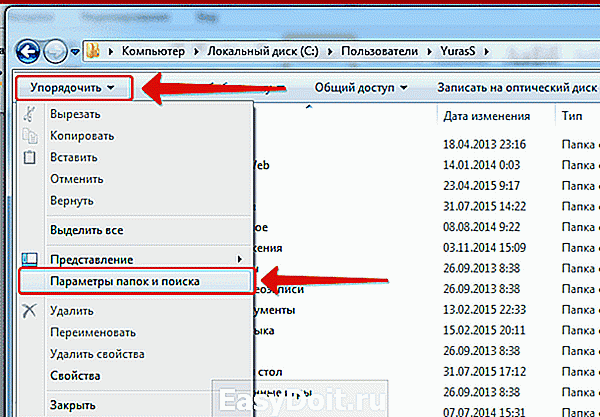
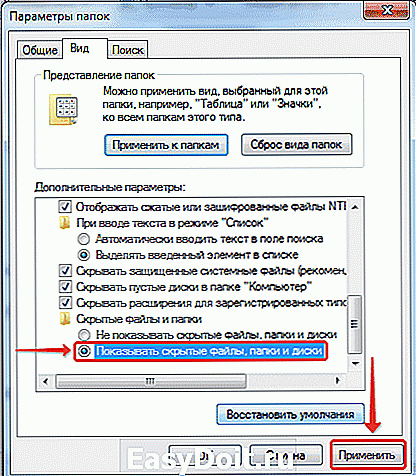
Зайдите в папку temp , выделите все, что там есть и удалите. И беспокоиться не стоит, так как temp – temporary files (временные файлы). Ничего важного тут не содержится.
Далее, откройте планировщик заданий.
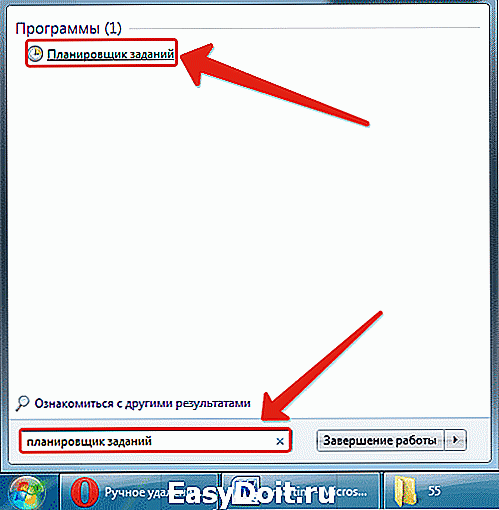
Зайдите в библиотеку планировщика заданий и активируйте вкладку «Действия». Внимательно просмотрите все файлы.
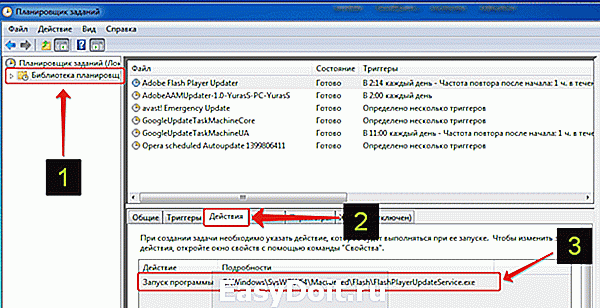
Все файлы, которые подгружаются из папки C:/пользователи/Имя_пользователя/AppData/Local/Temp следует удалить.
Свойства ярлыка браузера
На всякий случай проверьте свойства ярлыка браузера, который расположен на рабочем столе. Обратить внимание стоит на поле «Объект». В конце не должно быть никаких URL (ссылок). Если таковые имеются – уберите.
Ну и последний шаг – изменение стартовой (домашней) страницы. Об этом я уже неоднократно писал. Ознакомиться со статьей можно тут (пример для Google Chrome):
Так же было бы хорошо установить какой-нибудь антивирус или лечащую утилиту, например CureIt и полностью проверить всю систему. Что бы потом не возникало необходимости удалять сайты вроде Smartinf ru и ему подобных.
Видео: «Как отключить автозагрузку стартовой страницы smartinf.ru в браузере»
Для тех, кому информация воспринимается в видео формате легче, предлагаю посмотреть инструкцию, которая поможет вам решить проблему с появлением сайта smartinf.ru при включении компьютера и запуске браузера.
Статья: «Открывается Smarinf.ru. Почему он запускается? Как удалить автозагрузку сайта из домашней страницы браузер и избавиться от вируса».
- Next story Как удалить стартовую страницу gotut.ru из браузера
- Previous story Как убрать стартовую страницу YaPages ru. Как избавиться
70 комментариев
- Comments 70
- Pingbacks 0
Этим способом эту заразу уже не удалить. В прошлый раз получилось, а сейчас…Нет значения smartinf.ru в реестре и в папке HKEY_LOCAL_MACHINE/Software/Microsoft/Windows/CurrentVersion/Run нет никаких адресов, с которых моглы бы идти переадресация. Есть другие мысли на этот счет?
Попробуйте софт типа AdwCleaner и antimalwarebytes. А какой адрес в адресной строке указан в браузере (имею ввиду, с которого идет редирект)?
В том-то и дело, что стартует вроде бы именно с этого адреса. Я даже интернет отключал, чтобы убедиться. Никакого редиректа нет… Хотя… В одном из браузеров появилась новая визуальная закладка mipres.ru, но в реестре ничего подобного я не обнаружил.
Странно. А если перезагрузить компьютер в безопасном режиме и проделать все то же самое?
Большое спасибо! По Вашей инструкции избавилась от smartinf.ru. Открывался при запуске, а редирект был windowsmac.ru
спасибо большое замучил сайт рекламы 12 котов ru благодаря вашим подсказкам вылечился с помощью малваре только пришлось гонять его раз 5
У меня эта зараза засела под видом ПО Intel core, у меня проц. от AMD так что решил удалить ее, и всё. Нет больше этого вируса,но к сожалению скинуть имя программы которую удалил не могу.
Здравствуйте, подскажите и мне, пожалуйста, и у меня нет smartinf.ru в реесте, загрузка идет с сайта mipres.ru, не могу никак разобраться, как удалить
Посмотрите все ли в порядке со свойствами ярлыка браузера. Нет ли в поле «Объект» сторонних ссылок?
Попробуйте в реестре поискать mipres.
Ну и установите AdwCleaner.
«Подцепил» вирус smartinf.ru при загрузке программы Pinnacle Studio 18 с u-torrent ! » Просочился» мимо Брандмауэра Windows и антивируса AVIRA . Вынужден был открыть зараженный сайт, о чем AVIRA и WOT предупреждали. Автоматически без запроса стали устанавливаться около десятка ненужных или зараженных программ, в том числе : Kometa , Поиск , браузер owebty.ru , smartinf.ru , speedUp, protector_, какие-то игры… и прочая нечисть В результате , нужную мне программу скачал , загрузил , установил-все O’K. Доброкачественно зачистил гнусь. Восстановил порушенное. Казалось бы, все работает чисто. Последние мои защитные действия были направлены на недопущение установки и удаление браузера owebty.ru . После этого во всей своей «красе» проявился smartinf.ru . После загрузки моего Windows7 возникало ложное сообщение о полученном письме через Mail.ruAgent. и сразу устанавливался псевдопоисковик smartinf.ru . Ни AVIRA , ни ADBlock не реагировали на него. WOT предупреждал о нехороших свойствах и предлагал покинуть сайт. Потом smartinf.ru все-равно включался с запускаемым FireFox попеременно. Никаких дурных последствий не наблюдалось. Просто, напрягало то , что эта гнусь хозяйничает в моём РС . Заходить на него и не пытался. Мои безуспешные действия : 1.Зачистка с помощью ControlCenter _Optimizer 2. Полная неоднократная очистка AVIRA 3. SlimCleaner 4. SpyHunter — «нащупал» имя и место smartinf.ru =С:Users…AppData|RoamingMozillaFireFoxProfilesuxtilgodsessionstore.js —-зачистил его . Но ничего не изменилось. smartinf.ru —регенерировал снова. Что-то , видимо , не нашел SpyHunter ? При всем моим уважении к этому «бульдозеру» -уничтожителю вирусов. Или вирус-прогресс не стоит на месте. 5. Ручной ПОИСК smartinf.ru РС. 6. Поиск в реестре /regedit 7.Планировщик заданий 8. msconfig -в плане Автозагрузки и т.д и т.п И всё это безрезультатно! Зашёл на этот сайт. Почерпнул полезные моменты: нашел через CCleaner -Автозагрузки-Windows совершенно невобразимую «корягу»=программа bwdxzmdvna explorer /http://ryadcara.ru это и есть злополучный маскировщик -загрузчик smartinf.ru . Удалил его. Установил программу-чистку ADWCleaner ver. 5.009. Зачистил. ВИРУС smartinf.ru удалился . Пропади пропадом он и те кто его создал . Приношу благодарность авторам этого сайта и людям , делящимся своим опытом в борьбе с нечистью. 02 октября 2015 г. Ростислав
Спасибо огромное. Только по Вашей инструкции и удалось избавиться от этой заразы.
goodquestion.ru
Как удалить time-to-read.ru
Time-to-read.ru — это нежелательный сайт, другими словами «сайт-угонщик», который прописывается в браузере с помощью вируса и выскакивает при загрузке компьютера и запуске браузера Chrome, Opera, Mozilla Firefox или любого другого. В адресной строке могут отображаться разные варианты адреса, например:
Time-to-read.ru является очередным клоном вирусного сайта smartinf.ru и заражает систему абсолютно тем же способом. Избавиться от time to read довольно непросто. В настройках стартовой страницы или в ярлыке браузера вы не найдете адрес данного сайта. Сегодня рассмотрим, как удалить time-to-read.ru из браузера и убрать из автозапуска. 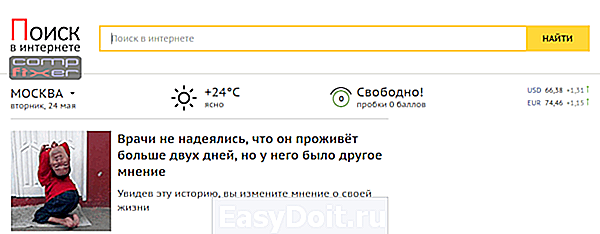
Как удалить time-to-read.ru
Для того, чтобы избавиться от бесполезного сайта, необходимо выполнить следующие шаги.
1. Отключите интернет. Для этого можно выключить роутер, отключиться от wifi-сети или отключить сетевой интерфейс.

2. Перезагрузите компьютер.
3. При загрузке у вас запустится браузер. Вам нужно скопировать адрес сайта, который указан в адресной строке. Это адрес промежуточного сайта, который перенаправляет браузер на time-to-read.ru и служит для маскировки. Таких сайтов не один и не два. Как правило, их список постоянно пополняется новыми. В нашем случае, это basady.ru:
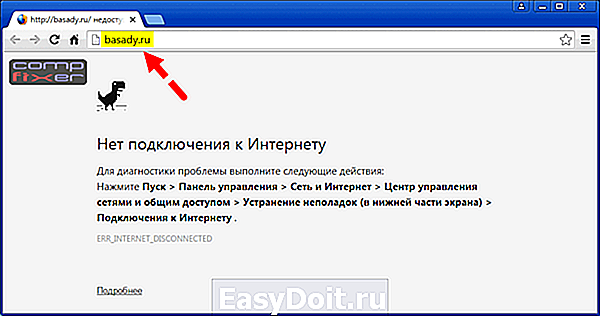
4. Запустите редактор реестра:
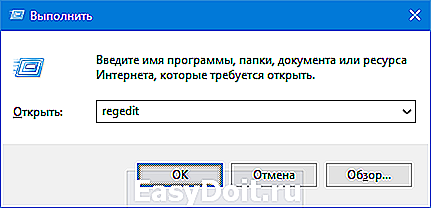
5. Выделите «Компьютер», нажмите «CTRL+F», введите адрес сайта (который вы только что скопировали) и нажмите «Найти далее»:
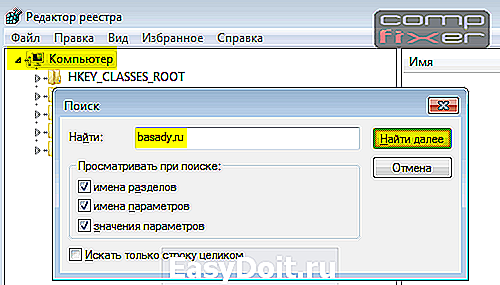
6. Удалите значение, которое содержит адрес сайта, когда его найдет поиск:
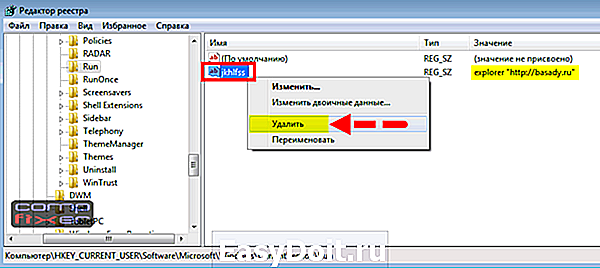
7. Нажмите F3 для продолжения поиска. Если адрес будет найден в другом месте реестра, также удалите значение. Нажимайте F3 для продолжения поиска, пока не увидите сообщение «Поиск в реестре завершен»:

8. Откройте Планировщик заданий. Внимательно просмотрите список заданий и удалите задачу, которая запускает подозрительный exe-файл. Обычно, этот файл находится в папке C:UsersВаше ИмяAppData и т.д. Очень удобно искать и удалять вредоносные задания при помощи утилиты CCleaner. Вам нужно открыть Сервис => Автозагрузка и внимательно просмотреть все пункты на вкладках Windows и Запланированные задачи:

Внимание! Не пропускайте этот пункт! Иначе сайт, перенаправляющий на time-to-read.ru, снова пропишется в реестре и удалять придется заново!
Удаление следов time-to-read.ru
2. Просмотрите список недавних загрузок. Отсортируйте файлы по дате и тщательно проверьте последние загруженные файлы. Скорее всего, один из этих файлов и заражен вирусом, который помещает time-to-read.ru в автозапуск, прописывает в реестре и в планировщике заданий. Удалите неизвестные и подозрительные файлы из Загрузок.

3. Внимательно просмотрите следующие разделы реестра:
Если в любом из них вы найдете значение с адресом сайта — удаляйте такое значение. Также, удалите значения, которые содержат ссылку на exe-файл, расположенный в AppDataLocal или AppDataLocalTemp.
4. Выполните поиск по фразам:
Удалите значения, которые содержат данные фразы:
compfixer.info
Как удалить Time to Read, что это за программа
1. Удалите программу из Панели Управления
2. Исправьте настройки браузера
Что такое Time to Read
Для начала мы хотим успокоить пользователей, которые волнуются за безопасность своего компьютера, и хранящихся на нём данных: Time to Read абсолютно безопасен для вашего ПК. Это надоедливая программа, которая не приносит вам пользы, мешает вам пользоваться интернетом и всячески раздражает вас — но она не может ни удалить ваши данные, ни зашифровать их. Все неприятности, связанные с Time to Read исчезнут сразу же, как только вы удалите саму программу. Мы поможем вам в удалении, и предоставим полные и подробные инструкции, по которым это удаление можно будет выполнить.
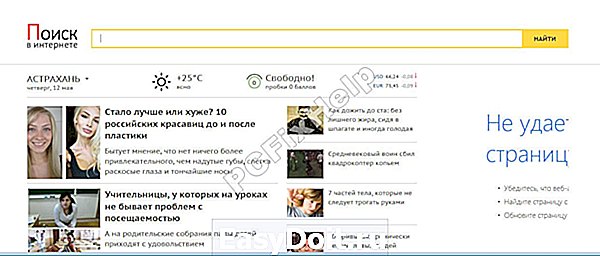
Чтобы лучше понять, что такое Time to Read, мы расскажем вам, как он действует и какие цели преследует. Проникнув на ваш ПК, Time to Read первым делом захватывает контроль над браузерами, так как они — его главная цель. Первым делом изменяются настройки браузеров, а именно: поисковая система по умолчанию, домашняя страница и, иногда, свойства ярлыка браузера. После этих изменений пользователь фактически не сможет влиять на браузер, и вирус сам будет решать, что вывести на экран. Открывая браузер вы будете видеть страницу Time to Read. То же самое — при открытии новой вкладки. Вам просто не останется выбора, кроме как пользоваться этим поиском. Поиск от Time to Read, в свою очередь, будет показывать вам лишь те сайты, которые нравятся ему. Основная цель Time to Read — заработок, а зарабатывает он на продвижении сайтов, накрутке их посещаемости и рекламе. Вирус просто без разбору перенаправляет всех пользователей на тот сайт, который он продвигает в данный момент, вне зависимости от того, хочет пользователь его видеть или нет. Что бы вы ни вели в окне поиска, какой бы сайт не попытались открыть, в итоге вы все равно окажетесь на сайте вируса, или на одном из сайтов, которые он продвигает. Чтобы прекратить это безобразие, вам следует удалить Time to Read со своего компьютера как можно быстрее, пока ослабленный браузер не впустил в систему еще несколько вирусов.
Как удалить Time to Read вручную
Если же вы всё-таки будете удалять Time to Read вручную, то вам логично будет сначала удалить вирус из системы.
Инструкция по удалению Time to Read из Windows 7 и Windows XP
1. Удалите Time to Read из Панели управления:
- Нажмите Пуск
- Кликните на Панель управления
- Кликните на Программы
- Кликните на Удаление программы
- Выделите Time to Read и нажмите Удалить
2. Удалите оставшиеся файлы и папки
- Нажмите Пуск
- В поле Поиска напечатайте Time to Read
- Нажмите ознакомится с другими результатами
- Кликните на системный диск (обычно это диск C:)
- В поле «Поиск: Локальный диск С:» напечатайте Time to Read
- Удалите все найденные элементы
3. Проверьте следующие ключи реестра, если они присутствуют, удалите (Для запуска реестра Нажмите Пуск; напечатайте Regedit.exe, нажмите на клавиатуре кнопку Enter)

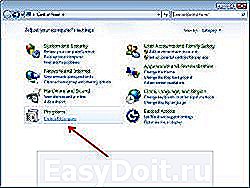
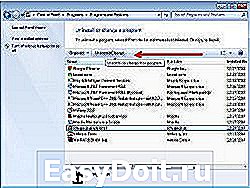
Инструкция по удалению из Windows 8
1. Быстро проведите пальцем от правой границы экрана и затем коснитесь элемента Поиск. (Если вы используете мышь, переместите указатель в верхний правый угол экрана, затем вниз и щелкните Поиск.)
2. Введите в поле поиска Панель управления, а затем коснитесь пункта Панель управления или щелкните его.
3. В разделе Просмотр: выберите пункт Крупные значки, а затем — Программы и компоненты.
4.Коснитесь программы или щелкните ее, а затем выберите Удалить.
5. Следуйте инструкциям на экране.
6. Удалите папки и ключи реестра, указанные для Windows 7.
Инструкция по удалению из Windows 10
1. В поле поиска напечатайте Control Panel
2. Кликните Uninstall a program
3. Выберите Time to Read и кликните Uninstall
Как удалить Time to Read из браузера
После этого осталось только деинсталлировать Time to Read из используемого вами браузера, следуя советам, приведенным ниже.
Инструкция по удалению Time to Read из Google Chrome
1. Проверьте наличие дополнения:
- Запустите Google Chrome
- Щелкните на Меню (Настройка и управление Google Chrome)
- Наведите курсор на Дополнительные инструменты
- Щелкните на Расширения
- Напротив Time to Read нажмите на значок с мусорной корзиной
- В открывшемся диалоговом окне подтвердите удаление
2. Проверьте настройки домашней страницы:
- Запустите Google Chrome
- Щелкните на Меню (Настройка и управление Google Chrome)
- Выберите Настройки
- Щелкните на кнопку Добавить в меню «При запуске открывать»
- Для открытия чистой страницы добавляем запись «about:blank»
Инструкция по удалению Time to Read из Mozilla Firefox
1. Проверьте расширения:
- Запустите Mozilla Firefox
- Щелкните на Меню
- Щелкните на Дополнения
- Выберите вкладку Расширения
- Выберите Time to Read и нажмите Отключить
2. Настройки домашней страницы:
- Запустите Mozilla Firefox
- Щелкните на Меню
- Щелкните на Настройки
- Во вкладке Основные измените поле домашняя страница на «about:blank»
3. Для изменения открываемой новой вкладки:
- В адресную строку вбить «about:config»;
- Согласиться с предупреждением;
- Найти выражение “browser.newtab.url”;
- Щелкнуть по нему правой кнопкой и перезагрузить
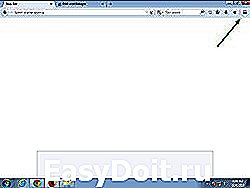
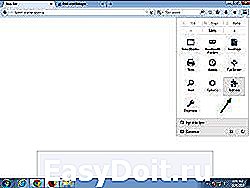
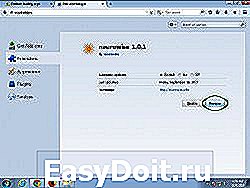
Инструкция по удалению Time to Read из Internet Explorer
1. Для удаления расширения:
- Запустите Internet Explorer
- Нажмите Сервис или сочетание клавиш Alt+X
- Нажмите Настроить надстройки
- В Панели инструментов и расширения выберите Time to Read и нажмите Отключить
2. Для изменения домашней страницы:
- Запустите Internet Explorer
- Нажмите Сервис или сочетание клавиш Alt+X
- Нажмите Свойства браузера
- Во вкладке Общие необходимо отредактировать поле Домашняя страница: изменить значение на «about:blank»
3. Для изменения вкладок:
- Запустите Internet Explorer
- Нажмите Сервис или сочетание клавиш Alt+X
- Нажмите Свойства браузера
- Во вкладке Общие щелкните на кнопку Вкладки
- В поле «При открытии новой домашней страницы открывать:» выбрать Пустая страница
Если после выполнения всех инструкций, Time to Read все ещё работает у вас на компьютере, значит, нужны более серьезные действия. Time to Read не был вовремя удален, Time to Read обеспечил свою безопасность и прочно закрепился на жестком диске. Чаще всего Time to Read ставит задачи по установке самого себя после удаления, или изменяет ярлык браузера. Верните настройки в первоначальное положение, и попробуйте проделать все действия снова. Так или иначе, программы такого рода не сдаются без боя, а когда вы поймёте, что уже потратили слишком много времени на удаление вручную – помните про доступную и надежную альтернативу!
Сканер для удаления Time to Read
Любую вредоносную программу можно удалить своими руками, снеся все необходимые папки и очищая реестр, а можно установить антивирус. Оба этих варианта надёжны в равной мере, и отнимают приблизительно один промежуток времени при одиночном удалении. Но запомните, для того чтобы осуществить ручное удаление вредной программы, которая уже две недели бушует на вашем компьютере, вы должны иметь немалый опыт. Деинсталляция одной вредоносной программы собственноручно требует примерно столько же времени, сколько потребует скачивание и установка антивируса, вместе с общим сканированием и очисткой. Но если антивирус уже установлен, удалить любую угрозу будет в разы проще, чем пытаться сделать тот же процесс собственноручно. И самое главное достоинство автоматического способа удаления вредоносных программ – длительная защита! Воспользовавшись качественным антивирусом, вы даёте своему ПК защиту от подавляющего большинства внешних угроз. Но почему же не от всех? По той причине, что от 100% вредоносных программ не сможет защитить никакой антивирус. Новые нежелательные программы разрабатываются тысячами каждый день, и наиболее сильные их варианты попадают в базы данных немедленно, а остальные – через 4-5 дней, а порой и больше. Даже самый эффективный антивирус может просто не иметь в базе данных именно того вируса, который вы случайно скачали на свой ПК. Вот почему, мы советуем не доверять показаниям одной антивирусной программы, и страховать основной антивирус дополнительным. Работая в фоновом режиме, они не станут перегружать процессор, а полное сканирование можно производить и не одновременно. Используя эту схему, вы сможете поспорить на что угодно, что даже самый изощренный вирус не проскочит мимо вашей защиты.
ru.pcfixhelp.net
